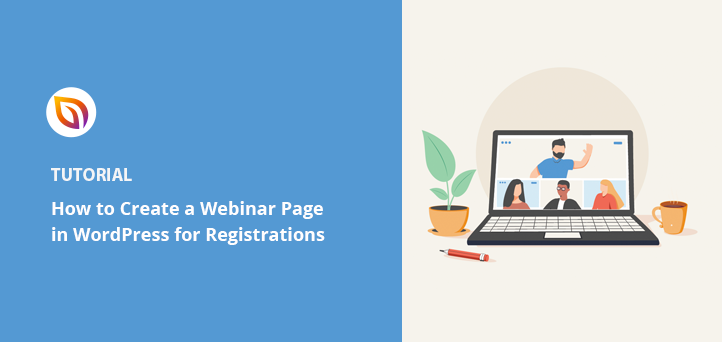Vous souhaitez que davantage de personnes participent à votre webinaire ? Le moyen le plus rapide est de créer une page d'inscription au webinaire à fort taux de conversion dans WordPress.
Une bonne page de webinaire simplifie les inscriptions, montre l'intérêt de participer et augmente le nombre de personnes qui se présentent.
Dans ce guide, je vais vous montrer comment créer une page d'inscription à un webinaire, étape par étape, en utilisant SeedProd afin que vous n'ayez besoin d'aucune compétence en matière de code ou de conception.
Etapes de la création d'une page d'inscription à un webinaire :
- Étape 1. Créer une nouvelle page d'inscription au webinaire avec SeedProd
- Étape 2. Sélectionner un modèle de page d'atterrissage de webinaire
- Étape 3. Personnalisez votre page d'inscription
- Étape 4. Ajouter un formulaire d'inscription au webinaire
- Étape 5. Intégrer votre service de marketing par courriel
- Étape 6. Configurer les paramètres de la page d'atterrissage du webinaire
- Étape 7. Publier la page d'inscription au webinaire
Qu'est-ce qu'une page d'inscription à un webinaire ?
Une page d'inscription à un webinaire est une page d'atterrissage de votre site où les visiteurs s'inscrivent à votre webinaire. Son objectif principal est de générer le plus grand nombre possible d'inscriptions réussies afin d'augmenter le nombre de participants, de maintenir l'intérêt de votre public et d'ouvrir la porte à de futures offres.
Pour ce faire, une page d'inscription bien conçue met en évidence la valeur de la participation et élimine toute friction dans le processus d'inscription.
La plupart des pages d'inscription à un webinaire comprennent ces éléments essentiels :
- Titres - Un texte clair et gras qui attire rapidement l'attention.
- Sous-titres - Divisez le contenu en sections faciles à parcourir.
- Texte persuasif - Expliquez les avantages de la participation en termes simples.
- Vidéo de haute qualité - Utilisez un simple clip pour expliquer une valeur ou un processus.
- Formulaire d'inscription - Recueillir les informations essentielles telles que l'adresse électronique et le nom.
- Boutons CTA - Des invites claires qui font de l'inscription la prochaine étape évidente.
Voyons maintenant comment créer une page d'inscription à un webinaire dans WordPress.
Comment créer une page d'inscription à un webinaire en 7 étapes
Il y a plusieurs façons de créer une page de webinaire dans WordPress. Par exemple, vous pouvez créer une page normale en utilisant votre thème WordPress actuel. Cependant, les paramètres par défaut de la page WordPress n'offrent pas la flexibilité dont vous avez besoin pour obtenir les résultats que vous souhaitez sans faire appel à un développeur.
La façon la plus simple de créer une page d'inscription à un webinaire est d'utiliser un plugin WordPress de construction de pages comme SeedProd, qui est spécialement conçu pour créer des pages d'atterrissage à fort taux de conversion. De cette façon, vous pouvez obtenir votre page exactement comme vous le souhaitez sans aucune expérience préalable en matière de conception.

SeedProd est le meilleur constructeur de pages d'atterrissage pour WordPress.
Le constructeur visuel de pages permet de créer facilement n'importe quel type de page d'atterrissage WordPress en quelques minutes. De plus, les blocs spécifiques aux pages d'atterrissage n'incluent rien de superflu mais tous les éléments essentiels dont vous avez besoin pour augmenter les conversions.
Vous n'aurez pas non plus besoin de partir de zéro. Grâce à une bibliothèque croissante de modèles de pages d'atterrissage, vous pouvez créer votre prochaine page d'inscription à un webinaire, votre page de remerciement ou même une page de vente à la vitesse de la pensée.
Sans oublier que SeedProd est livré avec une page intégrée de mode de maintenance, 404 et bientôt, vous permettant de travailler sur votre site en privé avec un simple clic pour activer ou désactiver les modes.
Si vous voulez apprendre à créer une page d'inscription à un webinaire avec WordPress, voici comment le faire avec SeedProd.
Tutoriel vidéo
Si vous préférez lire les instructions écrites, suivez les étapes ci-dessous.
Étape 1. Créer une nouvelle page d'inscription au webinaire avec SeedProd
Tout d'abord, cliquez ici pour démarrer avec SeedProd. Ensuite, si vous avez besoin d'aide, suivez ces instructions pas à pas pour installer un plugin WordPress.
Une fois que vous avez installé et activé le plugin WordPress SeedProd, cliquez sur l'icône SeedProd depuis votre zone d'administration WordPress. Vous accéderez ainsi au tableau de bord de votre page d'atterrissage, où vous pourrez activer et désactiver les pages "coming soon", " maintenance mode" et "404".

En dessous, vous pouvez voir toutes les pages d'atterrissage que vous avez créées avec SeedProd. Puisque nous n'avons pas encore créé de page, allons-y et créons-en une pour la page d'atterrissage de l'inscription au webinaire.

Pour ce faire, cliquez sur le bouton + Ajouter une nouvelle page d'atterrissage.
Étape 2. Sélectionner un modèle de page d'atterrissage de webinaire
Après avoir cliqué sur le bouton pour ajouter une nouvelle page d'atterrissage, SeedProd vous montrera la bibliothèque de modèles de pages d'atterrissage. Vous pouvez filtrer les différents modèles en cliquant sur l'une des options en haut de la page.

Pour voir les modèles de page d'atterrissage des webinaires, cliquez sur l'option Webinar.
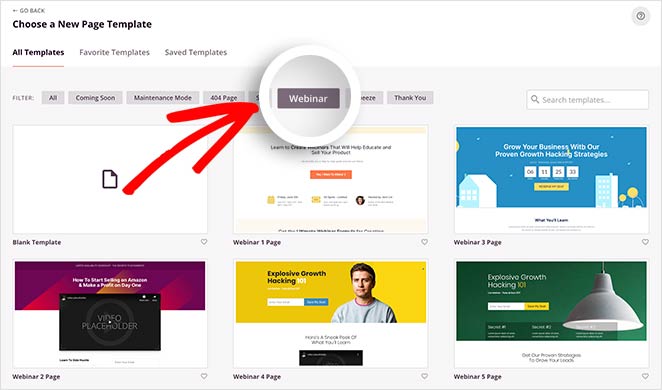
Parcourez les modèles de webinaires jusqu'à ce que vous trouviez un modèle de page d'atterrissage qui corresponde le mieux à vos besoins. Passez ensuite votre souris sur la vignette du modèle et cliquez sur l'icône de la coche pour choisir ce modèle spécifique.
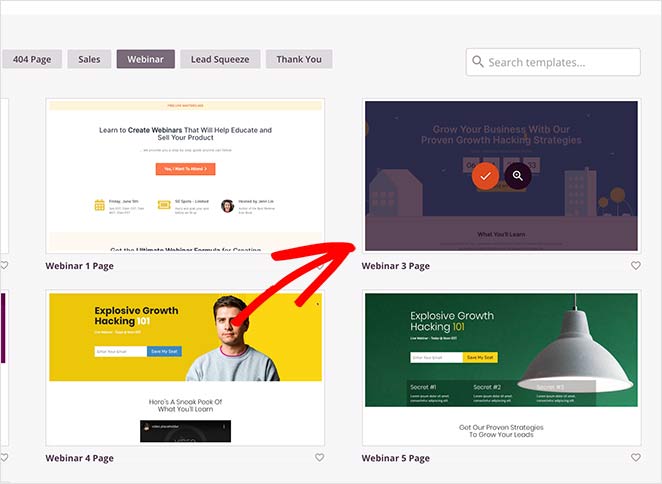
Après avoir sélectionné le modèle de votre choix, vous serez invité à saisir le nom et l'URL de votre page.
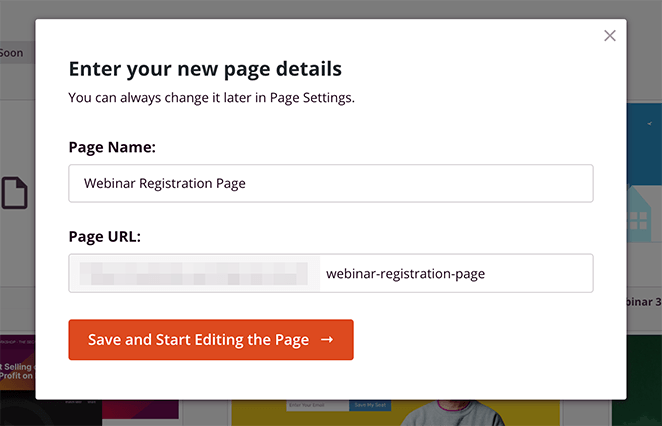
Cliquez ensuite sur le bouton Enregistrer et commencer à éditer la page, ce qui lancera votre page d'inscription au webinaire dans le constructeur visuel de pages par glisser-déposer de SeedProd.
Étape 3. Personnalisez votre page d'inscription
Comme nous l'avons mentionné précédemment, SeeProd permet de personnaliser très facilement la page de votre webinaire dans WordPress. Il vous suffit de cliquer sur n'importe quel élément de la page pour en modifier le contenu et l'adapter à vos besoins spécifiques.
Par exemple, en cliquant sur la zone de titre, vous ouvrirez un panneau sur le côté gauche où vous pourrez modifier la copie et l'orientation du titre et changer sa taille.
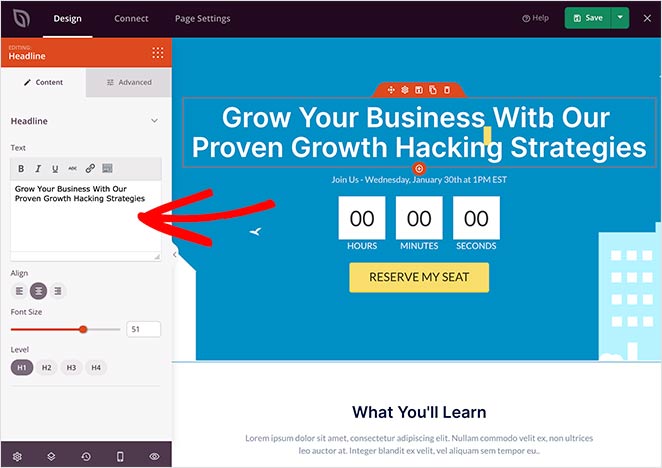
Vous pouvez également utiliser l'éditeur en ligne pour modifier le contenu en temps réel dans l'aperçu de votre page.
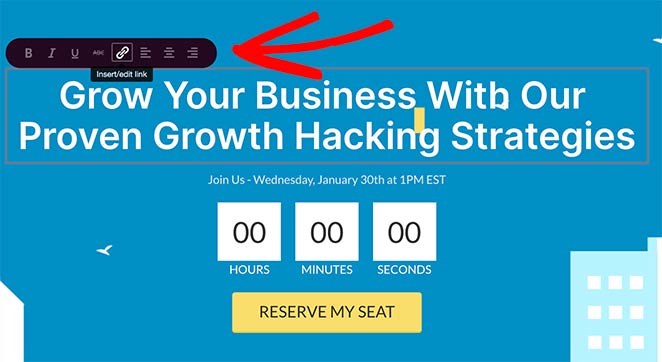
Il est également possible de modifier le modèle des éléments individuels de la page. De nombreux blocs de contenu inclus dans SeedProd ont des modèles qui modifient leur apparence et leur style.
Par exemple, en sélectionnant le compte à rebours sur la page et en cliquant sur l'onglet "Modèles" dans le panneau de droite, plusieurs styles de compte à rebours s'afficheront.
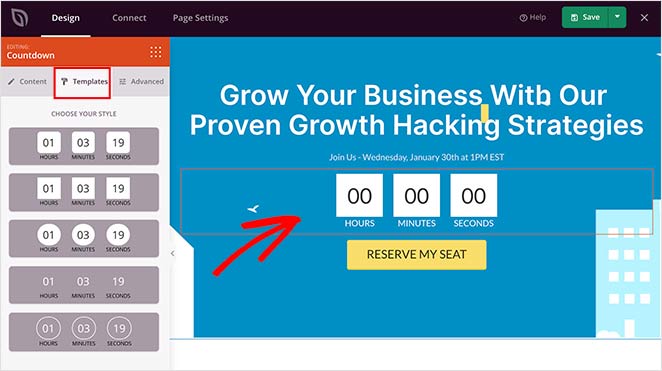
Si vous cliquez sur l'onglet Avancé, vous pouvez modifier les couleurs, l'espacement, les bordures, etc.
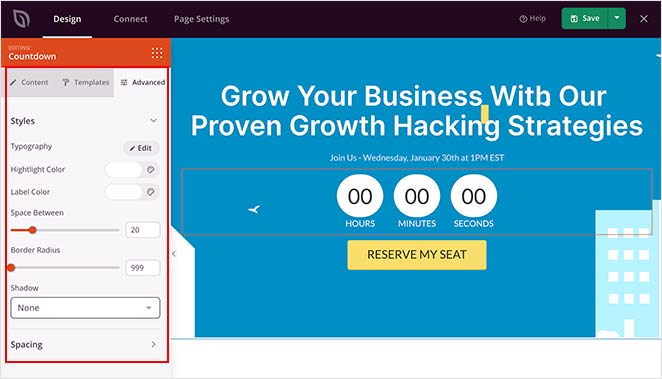
Les blocs de contenu inclus dans SeedProd sont divisés en blocs standard et avancés.
Les blocs standard comprennent des éléments de page largement utilisés tels que des titres, des boutons, des images, des listes, etc. Les blocs avancés, quant à eux, sont conçus pour favoriser la conversion de vos pages d'atterrissage.
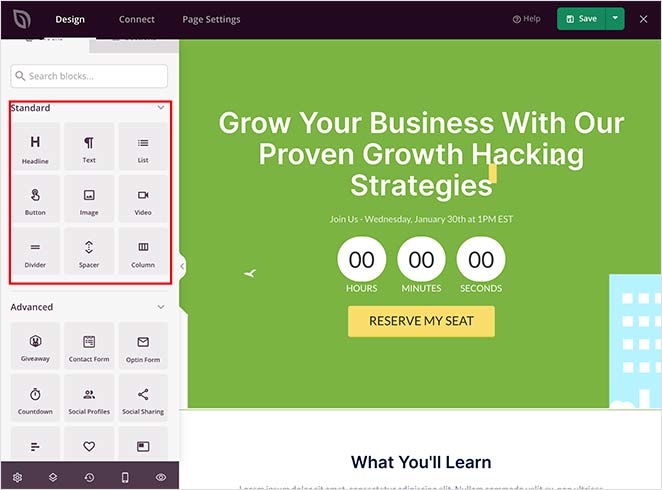
Par exemple, vous pouvez utiliser le bloc Profils de médias sociaux pour encourager les utilisateurs à suivre vos canaux sociaux ou utiliser le bloc Formulaire d'optin pour inciter les utilisateurs à s'inscrire à votre lettre d'information.
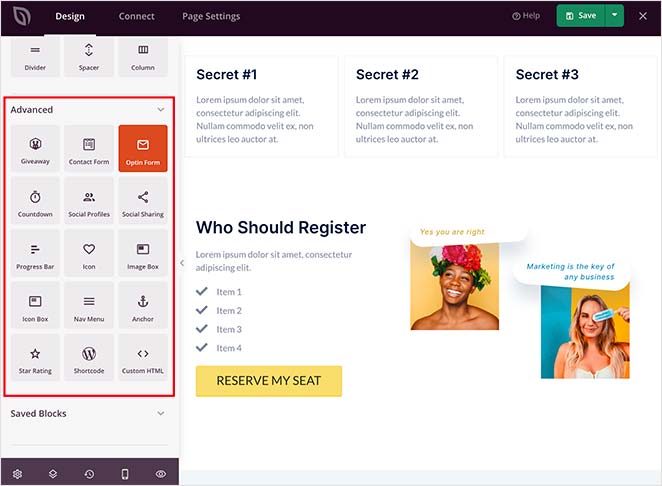
L'insertion d'un bloc dans votre page est très simple. Il vous suffit de faire glisser le bloc depuis le panneau de gauche et de le déposer sur l'aperçu de votre page en direct, à droite.
Si vous prévoyez d'utiliser à nouveau des blocs que vous avez personnalisés, vous pouvez les enregistrer en tant que modèles. Il vous suffit de passer la souris sur le bloc en question et de cliquer sur l'icône Enregistrer.
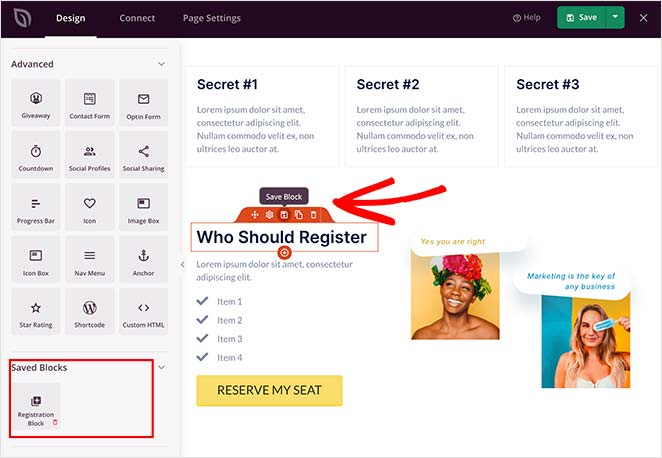
Il apparaîtra alors dans la section Blocs sauvegardés du panneau de gauche.
Étape 4. Ajouter un formulaire d'inscription au webinaire
L'un des avantages de SeedProd est qu'il s'intègre de manière transparente avec les meilleurs plugins WordPress du marché afin d'améliorer vos efforts de génération de leads.
Par exemple, vous pouvez facilement ajouter un formulaire d'inscription OptinMonster, un cadeau RafflePress, ou utiliser le bloc de formulaire de contact pour ajouter un formulaire d'inscription à un webinaire WPForms à votre page d'atterrissage.
Il suffit de faire glisser le bloc Formulaire de contact sur votre page et de sélectionner votre formulaire d'inscription dans le menu déroulant.
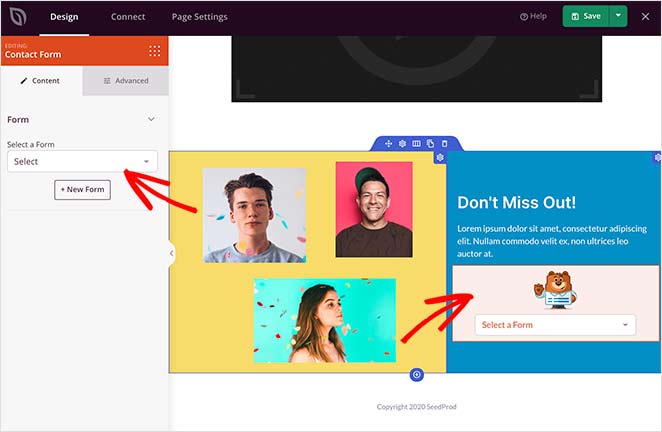
Le formulaire s'affiche alors instantanément sur votre page et est prêt à accepter immédiatement les inscriptions aux webinaires.
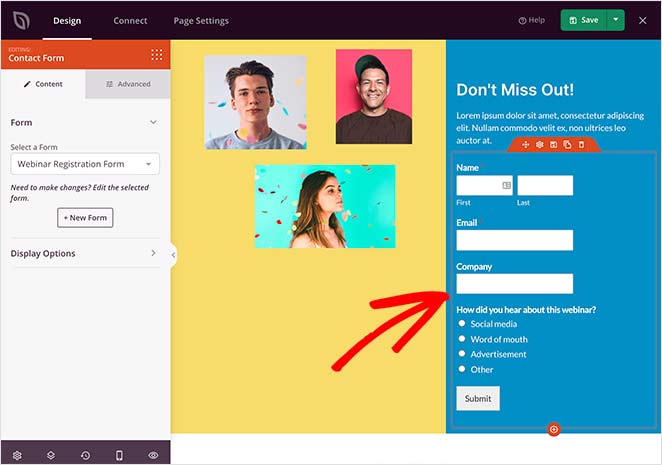
Conseil de pro : Lorsque vous créez un formulaire d'inscription à un webinaire, n'incluez que les champs les plus essentiels. Sinon, vous risquez de submerger les visiteurs et de les inciter à abandonner leur inscription.
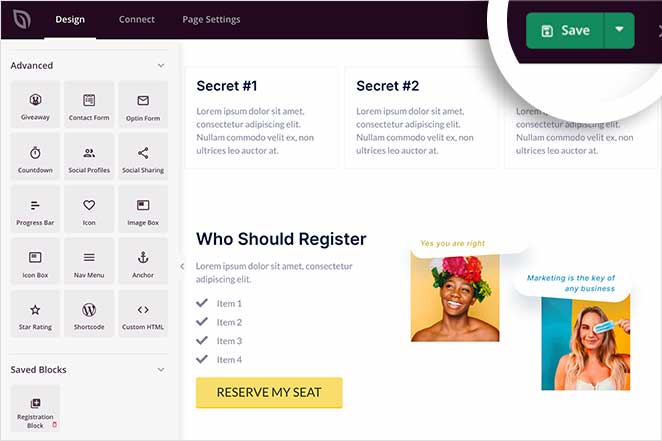
Lorsque vous êtes satisfait des personnalisations apportées à votre page d'atterrissage, cliquez sur le bouton Enregistrer en haut à droite de votre page pour enregistrer vos paramètres.
Étape 5. Intégrer votre service de marketing par courriel
De nombreuses entreprises utilisent les webinaires pour développer leurs listes d'adresses électroniques. Pour ce faire, elles incluent une boîte de confirmation optin dans leurs formulaires d'inscription. Cependant, il est difficile de développer votre liste si vous ne pouvez pas connecter vos formulaires à votre service d'email marketing préféré.
Ne vous inquiétez pas, SeedProd facilite également l'intégration avec des services tiers. Il suffit de cliquer sur l'onglet Connect en haut de votre écran pour voir les intégrations disponibles, qui incluent :
- Campagne active
- AWeber
- Moniteur de campagne
- Constant Contact
- ConvertKit
- Goutte à goutte
- GetResponse
- iContact
- Mad Mimi
- Mailchimp
- Sendy

Il est également possible de se connecter à Google Analytics pour suivre vos performances, à Recaptcha pour réduire les spams et à Zapier pour se connecter à des milliers d'autres applications.
Pour intégrer l'une des options ci-dessus, il suffit de cliquer sur l'intégration souhaitée et de suivre les instructions simples pour autoriser la connexion.
Consultez la documentation d'intégration de SeedProd pour savoir comment vous connecter avec des fournisseurs d'emails spécifiques.
Étape 6. Configurer les paramètres de la page d'atterrissage du webinaire
Après avoir intégré votre service de marketing par courriel, cliquez sur l'onglet Paramètres de la page pour configurer les paramètres de la page d'atterrissage du webinaire.
Dans la section Général, vous pouvez modifier le titre et l'URL de votre page d' atterrissage, changer le statut de la page de Brouillon à Publier et activer le mode Isolation.

Le mode Isolation empêche l'exécution de deux crochets WordPress appelés wp_head et wp_footer, ce qui évite les conflits avec votre thème ou d'autres plugins. Tout en évitant les conflits, d'autres plugins ne fonctionneront pas sur la page, tels que les plugins de référencement et d'analyse. Vous pouvez les paramétrer manuellement dans les menus SEO et Scripts sur la gauche.
Dans la section SEO, vous pouvez afficher les paramètres de référencement de votre page de destination ; cependant, vous devez installer un plugin SEO tel que All in One SEO pour les afficher.
De même, la section Analytics affichera toutes les données collectées par un plugin d'analyse WordPress tel que MonsterInsights.
Enfin, dans la section Scripts, vous pouvez ajouter des scripts d'en-tête, de corps ou de pied de page personnalisés, tels que votre pixel de reciblage Facebook.
Lorsque vous avez terminé de configurer les paramètres de votre page, cliquez sur Enregistrer.
Étape 7. Publier la page d'inscription au webinaire
Maintenant que vous avez créé votre page d'inscription au webinaire, il est temps de la mettre en ligne sur votre site web WordPress.
Pour ce faire, cliquez sur la flèche vers le bas à côté du bouton vert Enregistrer dans le coin supérieur droit, puis cliquez sur Publier.
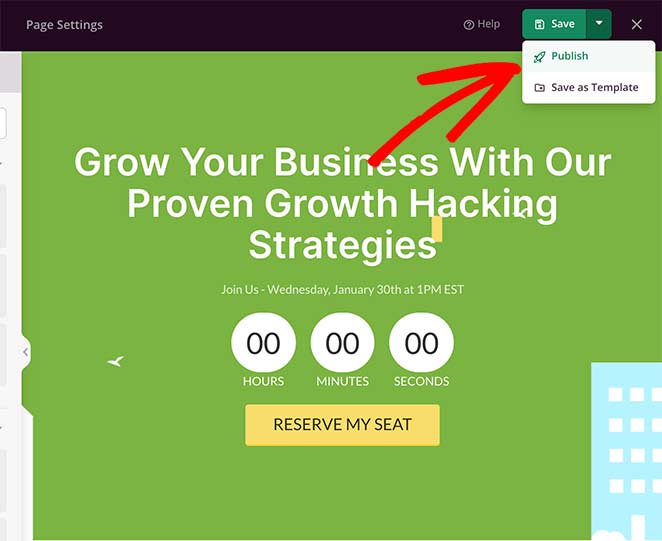
Une fenêtre contextuelle apparaît alors, vous informant que votre page est publiée. Pour prévisualiser la page d'atterrissage de votre webinaire, cliquez sur le bouton Voir la page en direct.
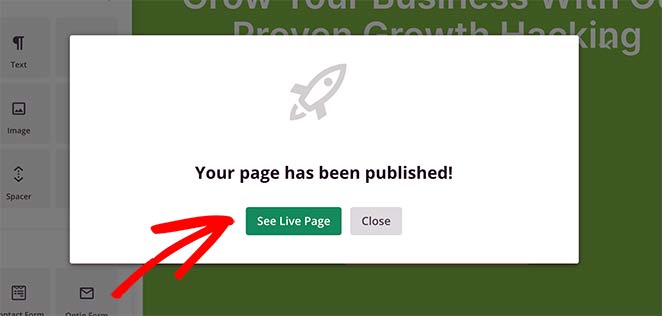
Bon travail ! Vous venez de créer avec succès votre première page d'inscription à un webinaire !
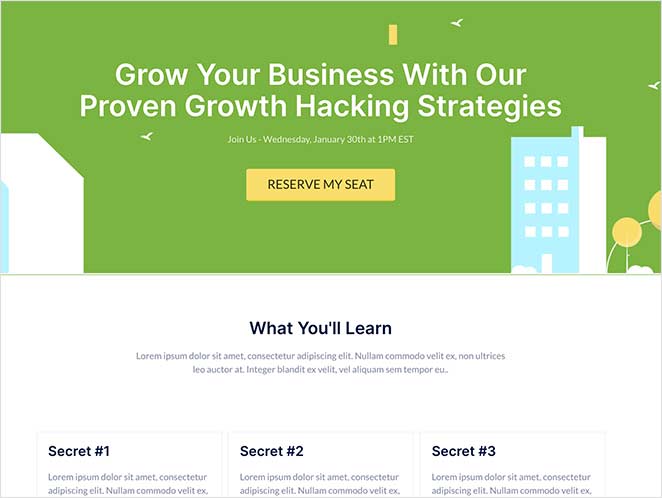
FAQ de la page d'inscription au webinaire
J'espère que cet article vous a aidé à apprendre comment créer une page d'inscription à un webinaire sur WordPress.
Créer n'importe quel type de page d'atterrissage avec SeedProd est si facile que vous n'aurez pas besoin de toucher à une seule ligne de code. Tout ce qu'il faut, c'est quelques minutes pour créer une superbe page de webinaire prête à transformer les visiteurs de votre site en inscriptions réussies.
Qu'attendez-vous donc ?
Démarrez avec SeedProd dès aujourd'hui !
Vous aimerez peut-être aussi ces meilleures pratiques en matière de pages d'atterrissage, qui vous donneront des conseils pour commencer.
Et n'oubliez pas de nous suivre sur Facebook et Twitter pour d'autres conseils et tutoriels utiles.